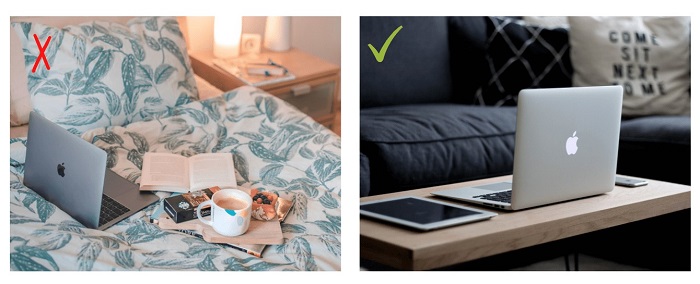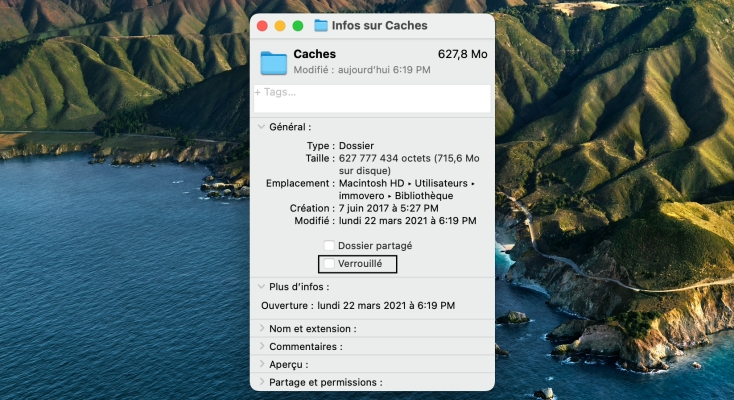Question : Comment récupérer des fichiers Word endommagés ?“Récemment, j'ai fouillé dans des anciens fichiers Word (2013) et j'ai constaté que certains d'entre eux sont endommagés. Comment cela est arrivé est un mystère pour moi, et si quelqu'un pouvait commenter, je l'apprécierais.”
-Un utilisateur de la communauté r/word sur Reddit
Rien n'est plus frustrant que de travailler sur un fichier Word et de découvrir qu'il a été endommagé. Ce qui peut vous énerver, c'est l'impossibilité d'ouvrir le fichier et d'y apporter les modifications nécessaires. Si tel est votre cas, sachez qu'il existe des moyens de récupérer un fichier Word corrompu sur Mac.
Il existe de nombreuses raisons pour lesquelles les documents Word sont endommagés, notamment sur Mac. En plus d'une coupure de courant, le programme peut aussi se planter pendant que vous l'utilisez, être affecté par un virus ou lorsqu'il y a des problèmes avec les en-têtes du fichier. La plupart du temps, les données peuvent être récupérées en utilisant un logiciel ou des fonctions intégrées. Si vous avez besoin d'aide pour ouvrir des fichiers Word corrompus et les réparer sur Mac, veuillez lire ce qui suit.

- Partie 1. Pourquoi les fichiers Word deviennent-ils endommagés sur Mac ?
- Partie 2. Comment ouvrir un fichier Word corrompu sur Mac ?
- Partie 3. Comment réparer des fichiers Word corrompus sur Mac ?
- Partie 4. Comment récupérer des fichiers Word corrompus sur Windows ?
- Partie 5. Comment éviter que les fichiers Word ne soient endommagés sur Mac ?
Partie 1. Pourquoi les fichiers Word deviennent-ils endommagés sur Mac ?
Les fichiers corrompus peuvent être un véritable casse-tête, surtout si vous avez absolument besoin d'accéder à ce document Word. Les données perdues par erreur peuvent être récupérées à l'aide des fonctions intégrées de Microsoft Word et de certains logiciels.
- L'une des raisons expliquant la perte de données et la corruption de fichiers est une défaillance matérielle, qui provient de l'installation d'un faux logiciel Microsoft Office. Cela entraîne un plantage soudain du fichier, sans sauvegarder le document. En outre, la mise à niveau de MacOS peut également être à l'origine des défaillances matérielles du programme.
- L'erreur humaine est une autre raison de la situation de document endommagé. Le fait de ne pas enregistrer le document et de vider la corbeille accidentellement peut être à l'origine de la perte de données. En outre, une coupure de courant peut également endommager le document Word. Si c'est le cas, vous pouvez toujours rechercher le fichier restauré sur le MS Word.
- Enfin, une attaque de virus peut également endommager votre Mac et détruire tous les fichiers existants. Il est alors nécessaire d'utiliser un logiciel comme 4DDIG Mac Data Recovery pour récupérer les documents.
Partie 2. Comment ouvrir un fichier Word corrompu sur Mac ?
Les fichiers Word endommagés peuvent être ouverts en utilisant les fonctions intégrées du Mac. Etant donné que le système est complètement différent de Windows, il est nécessaire de connaître les étapes de récupération pour ouvrir le fichier. Le plus souvent, le problème provient du programme lui-même, qui ne répond pas aux instructions. La fermeture forcée permet de quitter le programme, mais vous devez toujours ouvrir le fichier une nouvelle fois.
Solution 1 : Comment ouvrir des fichiers Word endommagés sur Mac avec Recover Text
La solution la plus efficace est d'utiliser Recover Text. Suivez ces étapes de base pour apprendre comment ouvrir un fichier Word corrompu sur Mac :
- En quittant Microsoft Word, la prochaine chose à faire est de choisir le fichier, puis de cliquer sur le menu Fichier dans la partie supérieure gauche de l'écran et d'appuyer sur Ouvrir.
- Cliquez ensuite sur Sur Mon Mac, puis tapez sur Récupération de texte dans la liste déroulante située à côté de la rubrique Ouvrir.
- L'étape suivante consiste à repérer le dossier contenant le fichier supprimé. Sélectionnez le fichier Word qui a été endommagé.
- Après avoir repéré le fichier, vous pouvez maintenant cliquer sur Ouvrir et attendre que le programme réponde.
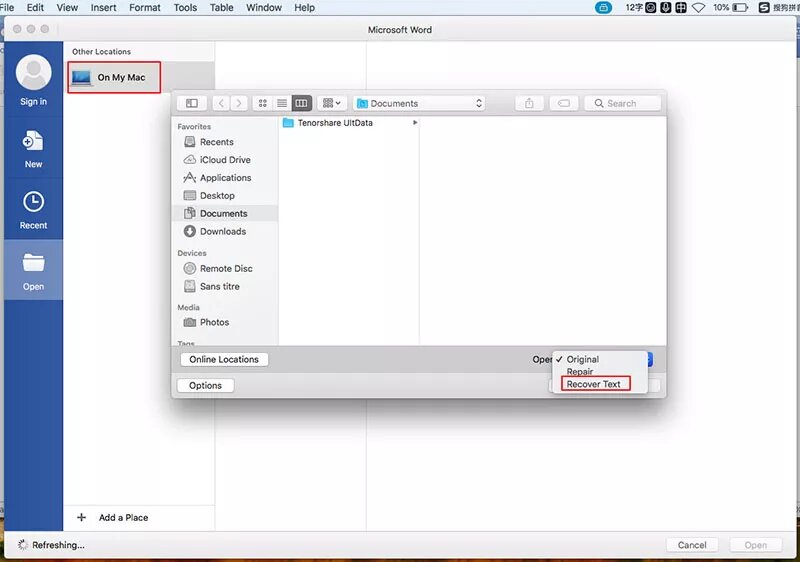
Solution 2 : Comment ouvrir des documents Word corrompus sur Mac avec Word ?
Vous ne pouvez toujours pas accéder au fichier ? Une autre solution consiste à insérer le fichier endommagé dans un document Word.
- Ouvrez Microsoft Word et créez un nouveau fichier.
- Cliquez sur l'onglet Insertion puis tapez sur Objet sur le côté droit du panneau.
- L'étape suivante consiste à repérer le dossier contenant le fichier supprimé. Sélectionnez le fichier Word qui a été endommagé.
- Après avoir repéré le fichier, vous pouvez maintenant cliquer sur Ouvrir et attendre que le programme réponde.
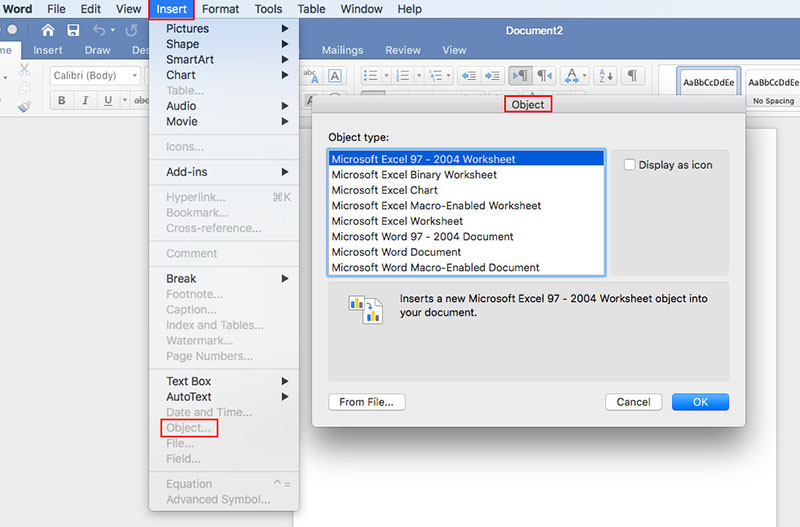
Parfois, le programme Word répond par un message signalant l'erreur. Cependant, il est toujours utile d'essayer et de voir si vous pouvez ouvrir le fichier.
Partie 3. Comment réparer les fichiers Word corrompus sur Mac ?
Grâce aux fonctions intégrées du programme, la réparation des fichiers endommagés est possible. Afin de réparer le document endommagé, suivez les étapes suivantes :
- Ouvrez le fichier endommagé puis faites glisser le curseur sur Fichier dans le coin supérieur gauche de l'écran.
- Cliquez sur Enregistrer Sous dans l'option puis cliquez sur Format.
- Sélectionnez Format RTF dans la liste.
- Renommez le document puis cliquez sur Enregistrer.
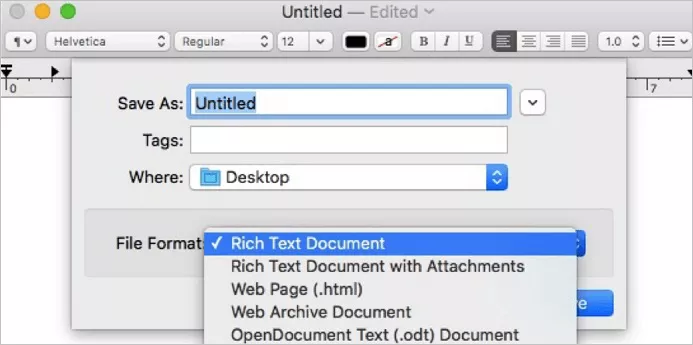
Remarque : Si le problème persiste, vous pouvez essayer d'enregistrer le document dans un autre format, par exemple .txt.
Partie 4. Comment récupérer les fichiers Word corrompus sur Windows ?
Lorsque les méthodes précédentes ne parviennent pas à réparer le fichier Word endommagé, vous pouvez vous tourner vers un logiciel de réparation de fichiers spécialisé comme 4DD i G File Repair . Ce logiciel est conçu pour traiter différents types de problèmes de corruption de fichiers, y compris les fichiers Word endommagés. Voici comment ce logiciel spécialisé peut faire des merveilles pour votre Word endommagé :
- Téléchargez et installez 4DD i G File Repair sur votre ordinateur depuis le site officiel.
- Lancez le logiciel et cliquez sur "Ajouter Fichier(s)" pour importer le fichier Word endommagé.
- Sélectionnez le fichier Word endommagé et cliquez sur "Commencer" pour lancer le processus de réparation.
- Le logiciel analyse et répare le fichier Word.
- Prévisualisez le fichier Word réparé pour confirmer son contenu.
- Cliquez sur "Exporter" pour enregistrer le fichier Word réparé à l'emplacement de votre choix.
Téléchargement sécurisé
Téléchargement sécurisé
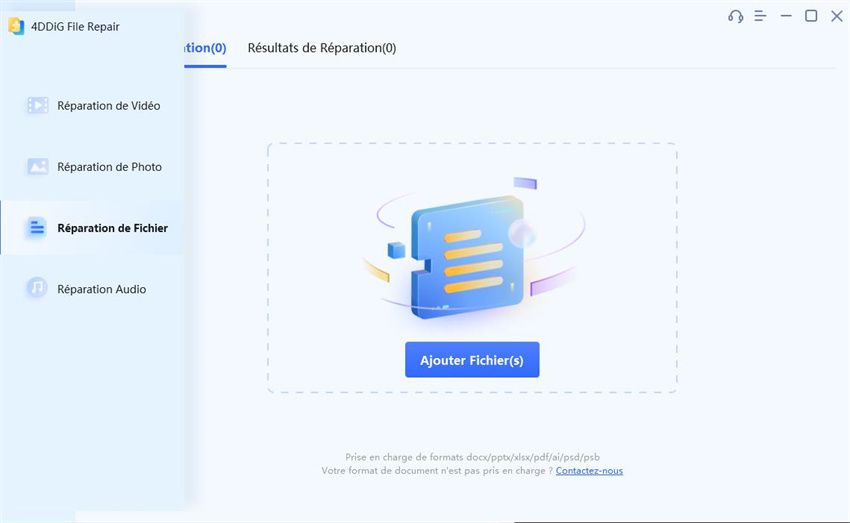
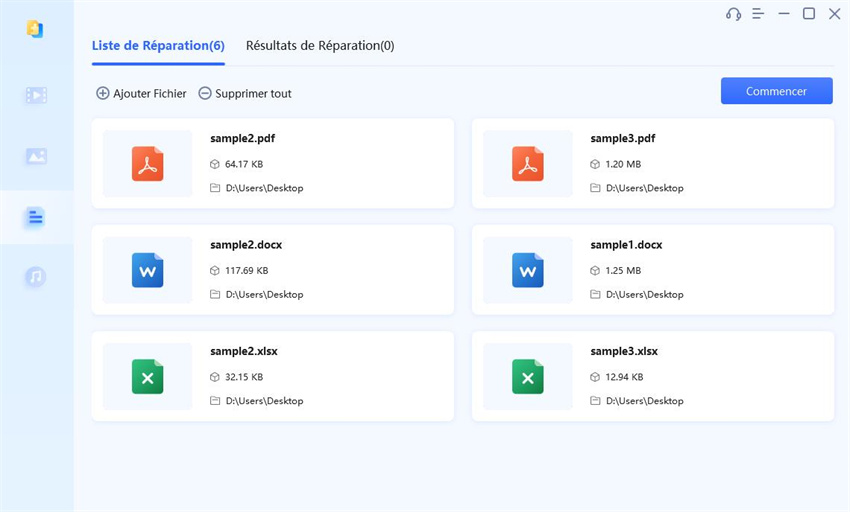
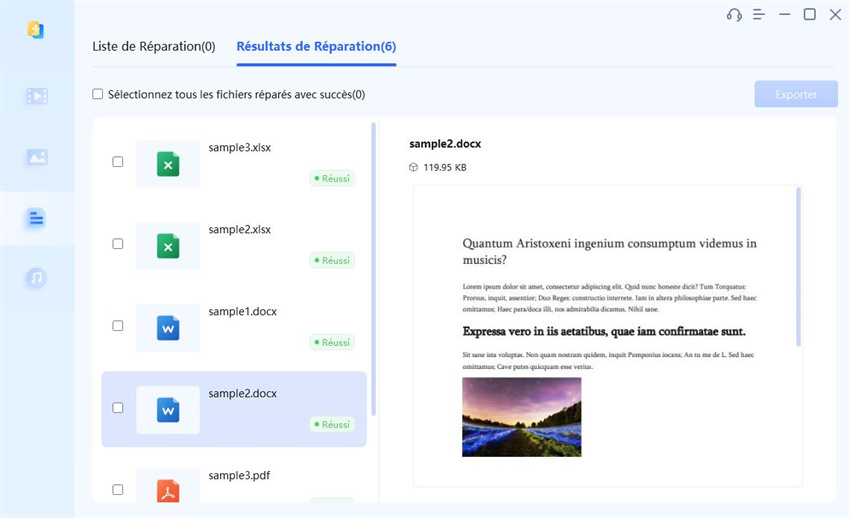
Avec 4DD i G File Repair, vous pouvez augmenter de manière significative la probabilité d'une récupération réussie des fichiers et retrouver l'accès aux informations cruciales.
Comment récupérer un document Word supprimé et non sauvegardé sur Mac ?
Partie 5. Comment éviter que les fichiers Word ne soient corrompus sur Mac ?
En fait, vous pouvez trouver un grand nombre d'approches pour empêcher vos fichiers Word d'être endommagés, et nous allons citer quelques-unes d'entre elles.
- Installez un logiciel antivirus : Ces virus sophistiqués et avancés peuvent facilement endommager le système de fichiers. En installant un logiciel antivirus fiable sur votre Mac pour analyser vos lecteurs régulièrement, vos fichiers peuvent être protégés considérablement.
- Arrêtez le système correctement : Le système de fichiers peut être endommagé lors d'un arrêt inapproprié du système de l'ordinateur. Pour éviter de les endommager, vous devez toujours arrêter votre système de manière standard.
- Ne supprimez pas les fichiers système immédiatement : Parfois, nous libérons de l'espace en supprimant des fichiers volumineux et inutiles. Il faut être prudent et éviter de supprimer par erreur des fichiers système nécessaires. Sinon, le système de fichiers du disque peut être endommagé.
- Vérifiez régulièrement le disque dur : Les secteurs défectueux sont des problèmes courants sur le disque dur. Sur Mac, vous pouvez utiliser Utilitaire de disque pour vérifier régulièrement votre disque dur et réparer les secteurs défectueux.
Conclusion :
Il est tout à fait normal de rencontrer des problèmes lorsqu'il s'agit de documents Word et d'autres fichiers. Lorsque vous rencontrez un problème pour ouvrir ou récupérer le fichier, vous pouvez toujours utiliser les fonctions intégrées pour résoudre le problème. Dans le cas où cela ne fonctionne pas, le téléchargement du logiciel 4DDiG File Repair est la solution.
Pour éviter ces problèmes à l'avenir, veillez à activer les fonctions d'enregistrement automatique du programme Microsoft Word pour récupérer les fichiers. Si le document nécessite une réparation, téléchargez le logiciel 4DDIG Mac Data Recovery. Obtenez le soutien dont vous avez besoin pour vous débarrasser de vos soucis.